Cara Menggunakan Filter Usia CapCut

CapCut adalah aplikasi yang memungkinkan Anda bermain-main dan membuat beberapa video paling menarik untuk TikTok. Salah satu tren yang terkait dengan CapCut adalah usia
Nah, Adaptive Brightness adalah fitur Windows 10 yang menyesuaikan kecerahan layar Anda sesuai dengan intensitas cahaya lingkungan. Sekarang dengan semua tampilan baru yang keluar, kebanyakan dari mereka memiliki sensor cahaya sekitar bawaan yang membantu memanfaatkan fitur kecerahan Adaptif. Ini bekerja persis seperti kecerahan otomatis ponsel cerdas Anda, di mana kecerahan layar diatur sesuai dengan cahaya di sekitarnya. Jadi tampilan laptop anda akan selalu menyesuaikan kecerahan sesuai dengan cahaya sekitar, misalnya jika anda berada di lokasi yang terlalu gelap, maka layar akan menjadi redup, dan jika anda berada di lokasi yang terlalu terang, maka kecerahan layar anda akan menjadi redup. otomatis meningkat.
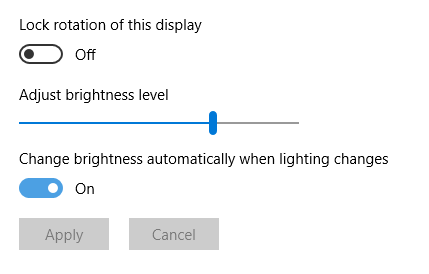
Ini tidak berarti bahwa semua orang menyukai fitur ini karena dapat mengganggu ketika Windows terus-menerus menyesuaikan kecerahan layar Anda saat bekerja. Sebagian besar dari kita suka mengatur kecerahan layar sesuai kebutuhan kita secara manual. Bagaimanapun, tanpa membuang waktu, mari kita lihat Cara Mengaktifkan atau Menonaktifkan Kecerahan Adaptif di Windows 10 dengan bantuan tutorial yang tercantum di bawah ini.
Isi
Pastikan untuk membuat titik pemulihan untuk berjaga-jaga jika terjadi kesalahan.
Catatan: Opsi ini hanya berfungsi untuk Pengguna Windows 10 Enterprise dan Pro Editions.
1. Tekan Tombol Windows + I untuk membuka Pengaturan lalu klik Sistem.

2. Sekarang, dari menu sebelah kiri pilih Tampilan.
3. Di jendela kanan, temukan " Ubah kecerahan untuk tampilan internal ".
4. Untuk mengaktifkan Kecerahan Adaptif, pastikan untuk mengaktifkan sakelar Lampu Malam di bawah " Ubah kecerahan untuk tampilan internal ".
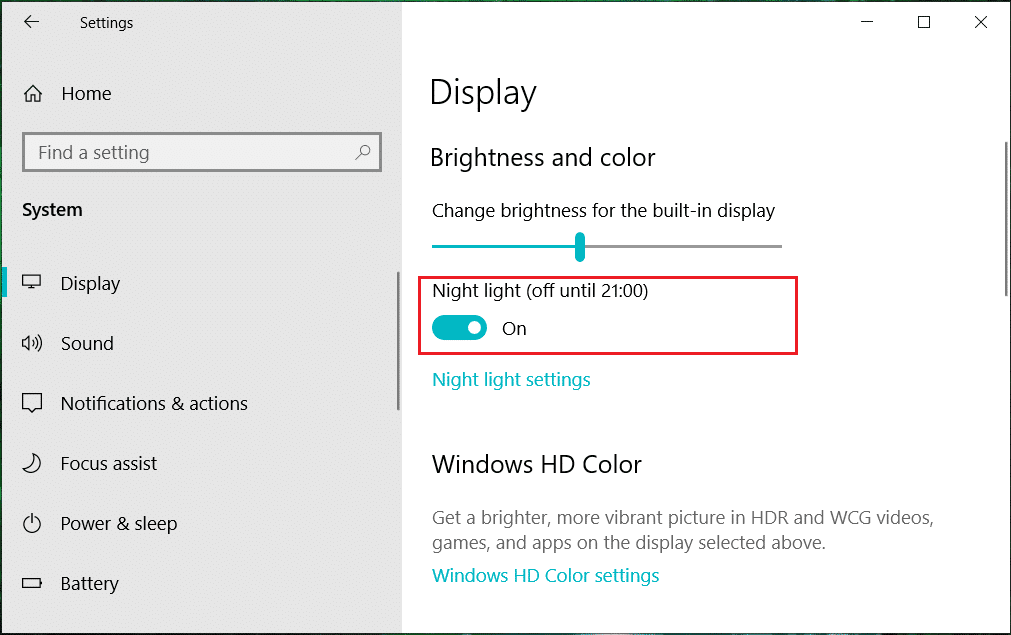
5. Demikian pula jika Anda ingin menonaktifkan fitur ini, matikan sakelar dan tutup Pengaturan.
6. Reboot PC Anda untuk menyimpan perubahan.
1. Tekan Tombol Windows + R lalu ketik powercfg.cpl dan tekan Enter.

2. Sekarang, di sebelah paket daya Anda yang sedang aktif, klik “ Ubah pengaturan paket ”.
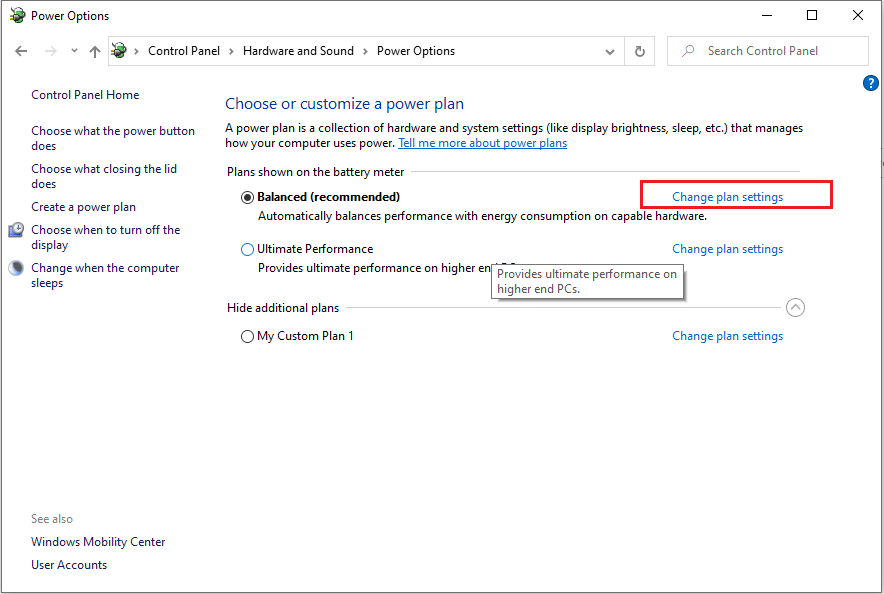
3. Selanjutnya, klik “ Ubah pengaturan daya lanjutan ”.

4. Di bawah jendela Opsi Daya, gulir ke bawah dan perluas Tampilan.
5. Klik ikon “ + ” untuk meluaskan, lalu luaskan juga “ Aktifkan kecerahan adaptif “.
6. Jika Anda ingin mengaktifkan kecerahan adaptif, pastikan untuk menyetel “ On battery ” dan “ Plugged in ” ke On.
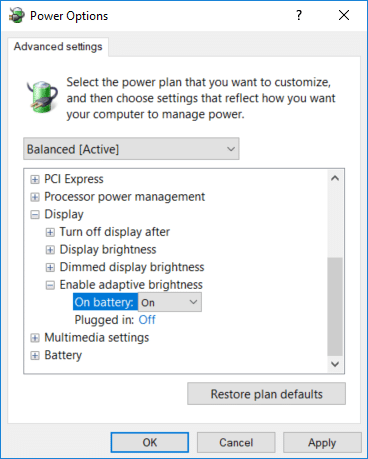
7. Demikian pula jika Anda ingin menonaktifkan pengaturan, maka setel ke Mati.
8. Klik Terapkan, diikuti dengan OK.
1. Buka Prompt Perintah. Pengguna dapat melakukan langkah ini dengan mencari 'cmd' lalu tekan Enter.

2. Sekarang ketik perintah berikut sesuai dengan preferensi Anda ke dalam cmd dan tekan Enter:
Untuk Mengaktifkan Kecerahan Adaptif:
Aktifkan Pada Baterai: powercfg -setdcvalueindex SCHEME_CURRENT 7516b95f-f776-4464-8c53-06167f40cc99 FBD9AA66-9553-4097-BA44-ED6E9D65EAB8 1 Aktifkan Dicolokkan: powercfg -setacvalueindex SCHEME_CURRENT 7516b95f-f776-4464-8c53-06167f40cc99 FBD9AA66-9553-4097-BA44-ED6E9D65EAB8 1
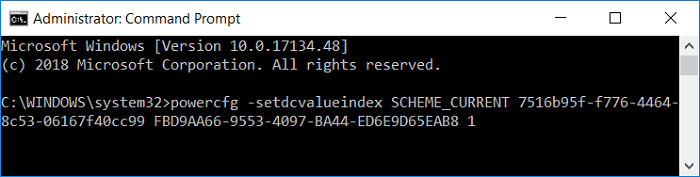
Untuk Menonaktifkan Kecerahan Adaptif:
Nonaktifkan Pada Baterai: powercfg -setdcvalueindex SCHEME_CURRENT 7516b95f-f776-4464-8c53-06167f40cc99 FBD9AA66-9553-4097-BA44-ED6E9D65EAB8 0 Nonaktifkan Terpasang: powercfg -setacvalueindex SCHEME_CURRENT 7516b95f-f776-4464-8c53-06167f40cc99 FBD9AA66-9553-4097-BA44-ED6E9D65EAB8 0
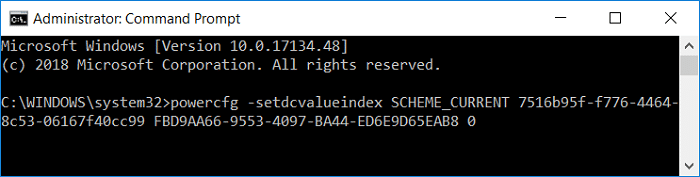
3. Sekarang masukkan perintah di bawah ini dan tekan Enter untuk menerapkan perubahan:
powercfg -SetActive SCHEME_CURRENT
4. Tutup cmd dan restart PC Anda untuk menyimpan perubahan.
1. Klik kanan di area kosong pada desktop , lalu pilih Intel Graphics Settings dari menu konteks klik kanan.
2. Klik ikon Daya lalu untuk mengaktifkan kecerahan adaptif lakukan hal berikut.
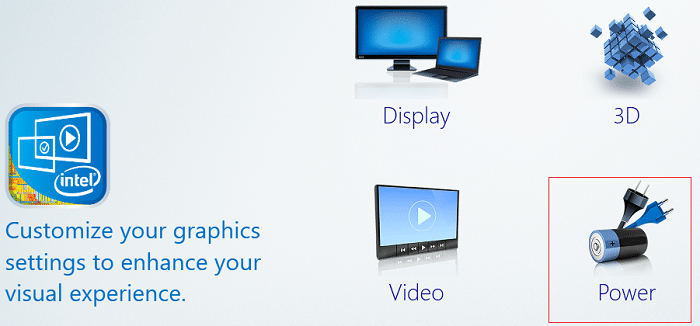
3. Dari menu sebelah kiri, pertama-tama pilih “ On Battery ” atau “ Plugged In ” yang ingin Anda ubah pengaturannya.
4. Sekarang, dari drop-down Ubah Pengaturan untuk Paket, pilih paket yang ingin Anda ubah pengaturannya.
5. Di bawah Display Power Saving Technology pilih Enable dan atur slider ke level yang Anda inginkan.
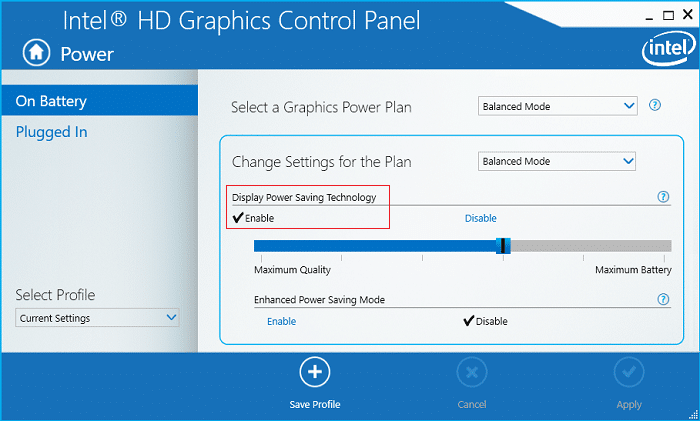
6. Klik Terapkan dan pilih Ya untuk mengonfirmasi.
7. Demikian pula untuk menonaktifkan kecerahan adaptif, klik nonaktifkan di bawah Display Power Saving Technology.
8. Restart PC Anda untuk menyimpan perubahan.
Jika menonaktifkan kecerahan adaptif dalam metode di atas tidak berfungsi seperti yang direncanakan maka Anda perlu melakukan ini untuk menonaktifkan kecerahan adaptif di Windows 10 sepenuhnya:
1. Tekan Tombol Windows + R lalu ketik services.msc dan tekan Enter.

2. Di jendela layanan, gulir ke bawah hingga Anda menemukan " Layanan Pemantauan Sensor ".
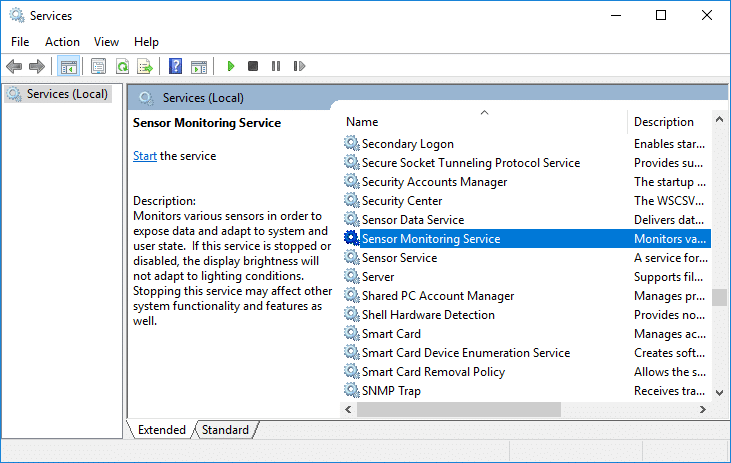
3. Klik dua kali untuk membuka jendela Properties kemudian klik “ Stop ” jika layanan sedang berjalan dan kemudian dari drop-down jenis Startup pilih Disabled.
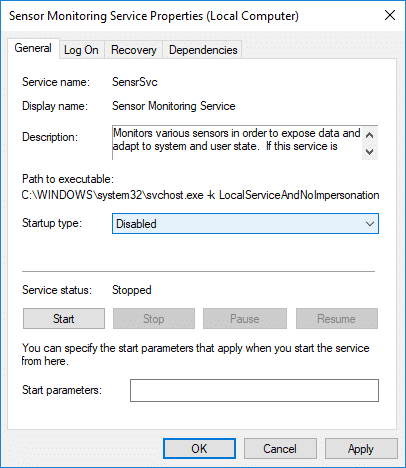
4. Klik Terapkan, diikuti dengan OK.
5. Reboot PC Anda untuk menyimpan perubahan.
Direkomendasikan:
Itu saja Anda telah berhasil mempelajari Cara Mengaktifkan atau Menonaktifkan Kecerahan Adaptif di Windows 10 tetapi jika Anda masih memiliki pertanyaan tentang tutorial ini, silakan tanyakan di bagian komentar.
CapCut adalah aplikasi yang memungkinkan Anda bermain-main dan membuat beberapa video paling menarik untuk TikTok. Salah satu tren yang terkait dengan CapCut adalah usia
Karena berbagai alasan, Instagram dapat mengunci sementara akun Anda untuk melindungi pengguna dan platform serta mendorong pengalaman terbaik. Jika Anda menerima
Jika Anda tidak dapat mengirim pesan ke teman di Roblox, mereka mungkin memblokir Anda karena alasan tertentu. Namun bagaimana tepatnya fungsi ini bekerja, dan apakah ada cara lain untuk melakukannya
Jika Anda mencari font terbaik untuk digunakan pada perangkat MIUI Anda, Xiaomi membuatnya sangat mudah. Yang perlu Anda lakukan hanyalah mengunduh font yang Anda inginkan, simpan
Banyak sekali hal yang bisa Anda lakukan di Telegram, seperti menggunakan stiker atau bergabung dengan salah satu saluran Telegram terbaik. Untuk lebih memperluas fungsinya,
Menghapus pesan di platform apa pun terkadang diperlukan untuk mengosongkan ruang, mengubah diri Anda, atau menghilangkan kekacauan selama bertahun-tahun. Perselisihan tidak berbeda; beberapa
Saat pertama kali membuat akun WhatsApp, Anda mendaftar menggunakan nomor telepon yang ada, yang memungkinkan Anda mengakses daftar kontak ponsel Anda. Namun, tidak
Mencatat di iPad telah membuat catatan kertas dan pensil menjadi ketinggalan jaman. Pertama, Anda dapat membuat catatan dengan berbagai cara menggunakan Apple Notes atau alat pihak ketiga.
Mengumpulkan barang koleksi di Steam dapat meningkatkan tampilan profil Anda dan cara orang lain melihat Anda dalam obrolan. Kartu Perdagangan adalah barang koleksi penting yang bisa
Telegram menawarkan banyak katalog stiker gratis yang dapat ditambahkan ke perpustakaan Anda. Stiker tersedia dalam kemasan untuk mengekspresikan suasana hati dan emosi yang berbeda, atau
Ada dua cara untuk menjadi pengemudi Lyft. Yang pertama adalah pergi ke halaman Lamar Menjadi Pengemudi Lyft secara online dan ikuti langkah-langkahnya. Cara kedua adalah dengan
Facebook Marketplace adalah salah satu pengecer barang bekas online terbesar saat ini. Meskipun ada keuntungan menggunakan Marketplace – seperti pembuatan
Baik itu akun pribadi atau bisnis, Anda pasti ingin meningkatkan audiens Anda di Snapchat. Namun, hal itu mungkin lebih mudah diucapkan daripada dilakukan,
Jika Anda telah membeli ponsel baru dan menginstal Viber tetapi tidak yakin bagaimana cara mentransfer semua data dari ponsel lama ke ponsel baru, Anda berada di pihak yang tepat.
Seiring bertambahnya perpustakaan Steam Anda, mencoba menavigasi semua game dan mod Anda menjadi melelahkan, terutama karena pengaturan default hanya menampilkan keseluruhan
Mendengarkan musik kini lebih mudah berkat banyaknya aplikasi streaming. Pengguna dapat membuat playlist tanpa batas, mengunduh musik secara offline, menonton
Kejutan dan rahasia diberikan dalam game Mario. Karakter yang dapat dimainkan dan tidak dapat dibuka kuncinya merupakan hal yang sangat penting di komunitas sehingga hampir menjadi mitos –
Pernahkah Anda mempunyai ide luar biasa tetapi lupa karena tidak mencatatnya? Untungnya, Anda tidak selalu membutuhkan pena dan kertas untuk menulis
Sebagai seorang pencipta, Anda dapat memiliki banyak ide di benak Anda. Seringkali, hal tersebut rumit sehingga menyulitkan Anda untuk membayangkan dan menyajikannya kepada orang lain.
Ada banyak aksi yang terjadi di negeri Hyrule dalam “Tears of the Kingdom” saat Link menjelajahi dunia. Tugas atau misi yang harus dia selesaikan


















